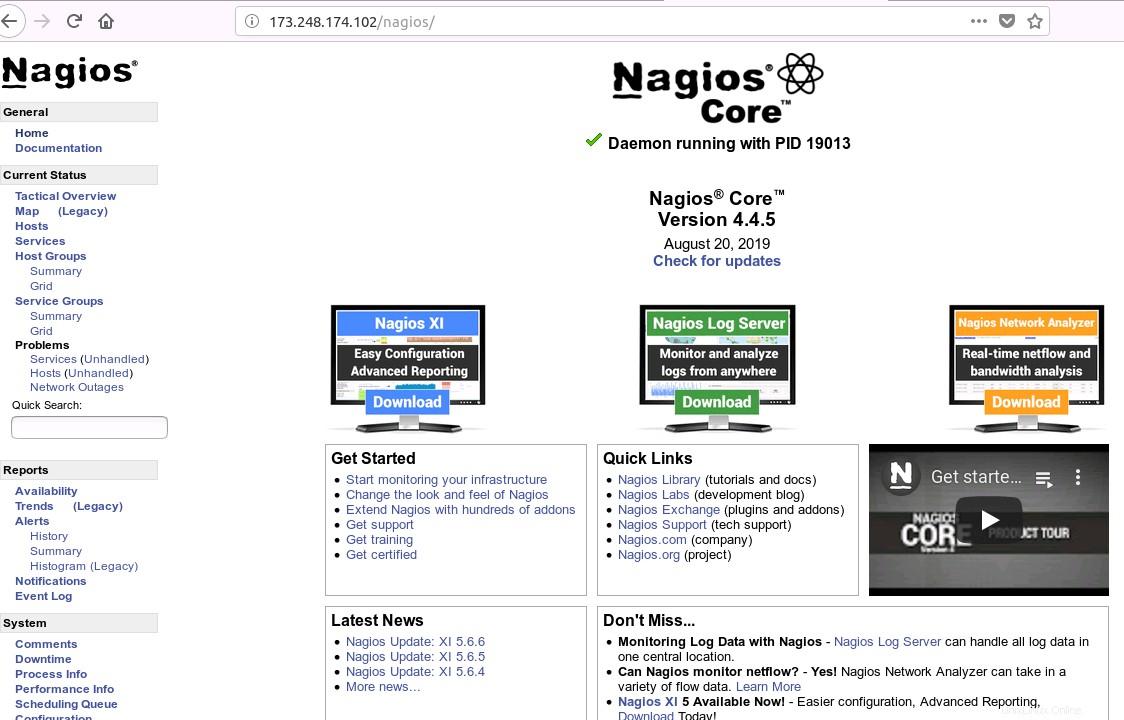Nagios est un outil de surveillance Open-source. Avec Nagios, vous pouvez surveiller vos serveurs et vos réseaux, qu'ils se trouvent dans le centre de données ou dans l'organisation d'une petite entreprise.
Il fournit la fonctionnalité pour gérer le serveur distant et son service sur un seul tableau de bord. Si votre serveur a trouvé un problème, il affichera l'avertissement sur le tableau de bord qui vous permettra de suivre le problème avant qu'il ne cause d'autres problèmes. Par conséquent, vous pouvez réduire les temps d'arrêt.
Vous pouvez surveiller l'utilisation du disque, la charge du processeur, les utilisateurs actuels, le nombre total de processus, etc. avec Nagios. Dans les étapes suivantes, nous installerons Nagios Core 4.4.5 sur Centos 7.
Installer les dépendances requises :
- Avant d'installer Nagios, nous devrons installer ses dépendances requises. Nous allons installer Apache, PHP et certaines bibliothèques comme gcc, glibc, glibc-common et GD en utilisant yum.
yum install -y httpd httpd-tools php gcc glibc glibc-common gd gd-devel make net-snmp
Créer un utilisateur et un groupe pour Nagios :
- Nous allons créer un utilisateur Nagios avec son mot de passe et son groupe nagapp. Utilisez la commande ci-dessous pour ajouter un utilisateur et un groupe.
# useradd nagios
# groupadd nagapp - Ajoutez l'utilisateur Nagios et l'utilisateur apache dans le groupe nagapp avec la commande ci-dessous.
# usermod -G nagapp nagios
# usermod -G nagapp apache - Téléchargez Nagios Core 4.4.5 avec le plugin Nagios 2.2.1 en utilisant la commande ci-dessous.
wget https://assets.nagios.com/downloads/nagioscore/releases/nagios-4.4.5.tar.gz
wget https://nagios-plugins.org/download/nagios-plugins-2.2.1.tar.gz - Extraire les deux packages avec tar.
tar -xvf nagios-4.4.5.tar.gz
tar -xvf nagios-plugins-2.2.1.tar.gz
Configurer Nagios :
- Pour configurer Nagiox, allez d'abord dans le répertoire Nagios en utilisant la commande cd.
cd nagios-4.4.5/
- Exécutez la commande ci-dessous pour configurer Nagios core 4.4.5
./configure --with-command-group=nagapp
Si tout se passe bien, il fournira la sortie ci-dessous.
Sortie :
Creating sample config files in sample-config/ ...
*** Configuration summary for nagios 4.4.5 2019-08-20 ***:
General Options:
-------------------------
Nagios executable: nagios
Nagios user/group: nagios,nagios
Command user/group: nagios,nagcmd
Event Broker: yes
Install ${prefix}: /usr/local/nagios
Install ${includedir}: /usr/local/nagios/include/nagios
Lock file: /run/nagios.lock
Check result directory: /usr/local/nagios/var/spool/checkresults
Init directory: /lib/systemd/system
Apache conf.d directory: /etc/httpd/conf.d
Mail program: /usr/sbin/sendmail
Host OS: linux-gnu
IOBroker Method: epoll
Web Interface Options:
------------------------
HTML URL: http://localhost/nagios/
CGI URL: http://localhost/nagios/cgi-bin/
Traceroute (used by WAP):
Review the options above for accuracy. If they look okay,
type 'make all' to compile the main program and CGIs.- Exécutez les commandes make all et make install pour compiler et installer tous les binaires. Cela installera les bibliothèques requises sur votre serveur.
# make all
# make install - Installons les scripts d'initialisation pour Nagios avec les commandes ci-dessous.
# make install-init
- Exécutez la commande ci-dessous pour exécuter Nagios en ligne de commande.
# make install-commandmode
- À l'étape suivante, appuyez sur la commande ci-dessous pour installer des exemples de fichiers Nagios.
# make install-config
Personnaliser la configuration de Nagios :
- Nous ajouterons le compte de messagerie sur lequel vous souhaitez recevoir les alertes par e-mail de nagiosadmin. Modifiez le fichier contacts.cfg avec la commande ci-dessous.
# vi /usr/local/nagios/etc/objects/contacts.cfg
- Exécutez la commande ci-dessous pour installer l'interface Web pour Nagios.
# make install-webconf
- Créez un mot de passe pour nagiosadmin. Nous utiliserons ce mot de passe lors de l'accès à l'interface Web.
# htpasswd -s -c /usr/local/nagios/etc/htpasswd.users nagiosadmin
New password:
Re-type new password:
Adding password for user nagiosadmin - Redémarrez le service Apache pour que notre paramètre de configuration prenne effet.
# systemctl start httpd.service
Compiler et installer le plugin Nagios :
- Nous avons déjà téléchargé le plugin Nagios. Accédez à son répertoire et installez-le en suivant les commandes ci-dessous.
# cd /nagios-plugins-2.2.1
# ./configure --with-nagios-user=nagios --with-nagios-group=nagios - Maintenant, nous allons vérifier les fichiers de configuration de Nagios. Vous verrez la sortie suivante si votre configuration est correcte.
# /usr/local/nagios/bin/nagios -v /usr/local/nagios/etc/nagios.cfg
Sortie :
Nagios Core 4.4.5
Copyright (c) 2009-present Nagios Core Development Team and Community Contributors
Copyright (c) 1999-2009 Ethan Galstad
Last Modified: 2019-08-20
License: GPL
Website: https://www.nagios.org
Reading configuration data...
Read main config file okay...
Read object config files okay...
Running pre-flight check on configuration data...
Checking objects...
Checked 8 services.
Checked 1 hosts.
Checked 1 host groups.
Checked 0 service groups.
Checked 1 contacts.
Checked 1 contact groups.
Checked 24 commands.
Checked 5 time periods.
Checked 0 host escalations.
Checked 0 service escalations.
Checking for circular paths...
Checked 1 hosts
Checked 0 service dependencies
Checked 0 host dependencies
Checked 5 timeperiods
Checking global event handlers...
Checking obsessive compulsive processor commands...
Checking misc settings...
Total Warnings: 0
Total Errors: 0
Things look okay - No serious problems were detected during the pre-flight check- Démarrez et activez le service Nagios et apache au démarrage.
# systemctl enable nagios
# systemctl enable httpd - Enfin, redémarrez le service Nagios pour prendre effet de tous les paramètres.
# systemctl enable nagios
# systemctl start nagios.service
Nous avons terminé l'installation de Nagios sur le serveur. Maintenant, nous pouvons y accéder en utilisant http://IPAddress/nagios